WebMoney характеризуется множеством функций, но прежде чем станет возможным их использование в собственных целях, необходимо создать учётную запись в этой системе расчётов онлайн. Если вы не знаете с чего начать регистрацию в ВебМани, воспользуйтесь одной из предложенных в следующей статье инструкций – уже через несколько минут вы станете обладателем аккаунта в одном из самых популярных платёжных сервисов интернета и сможете использовать все его преимущества.
Вне зависимости от выбранного способа регистрации в WebMoney, для успешного осуществления процедуры потребуется предоставление мобильного телефонного номера, а также прохождение процедуры его верификации. Поэтому заранее обеспечьте правильное функционирование своего телефона и SIM-карты, проверьте возможность принять SMS на предполагаемый к использованию при создании аккаунта в платёжной системе идентификатор!
Читайте также:
Что делать, если на Android не приходят SMS
Что делать, если на iPhone не приходят SMS-сообщения
Способ 1: Компьютер
Наиболее простой и рекомендуемый разработчиками платёжной системы способ создания учётной записи в WebMoney предполагает осуществление регистрации с помощью браузерного приложения WM Keeper Standard (Mini). Это решение может функционировать в веб-обозревателе для любой ОС, включая мобильные (Android и iOS), но удобнее всего его задействовать с компьютера или ноутбука, — так мы и поступим в следующей инструкции.
- На ПК откройте любой веб-браузер и перейдите на сайт webmoney.ru, введя адрес вручную или воспользовавшись следующей ссылкой. В верхней части открывшейся страницы кликните по кнопке «Регистрация».
- В отобразившемся окошке «РЕГИСТРАЦИЯ В WEBMONEY» при необходимости выберите из раскрывающегося списка страну, где выпущен ваш телефонный номер. Внесите регистрируемый мобильный идентификатор в соответствующее поле.
- Перепроверьте, что предоставляемый системе номер телефона указан правильно, введите демонстрируемые формой регистрации символы (капчу) в поле под картинкой и нажмите «ПРОДОЛЖИТЬ».
- Далее дождитесь поступления на указанный вами номер телефона SMS-сообщения от отправителя «WebMoney».
Откройте послание и внесите содержащийся в нём и состоящий из пяти цифр секретный код в демонстрируемую сайтом форму. Выполнив ввод, щёлкните «ПРОДОЛЖИТЬ». Немного подождите завершения процесса верификации.
- Следующий шаг – ввод пароля для получения доступа к вашему ВебМани-аккаунту в будущем. Придумайте достаточно сложную, но при этом запоминающуюся вам комбинацию букв, цифр и специальных символов, введите её дважды в поля отображающегося в браузере окошка.
- Далее, перейдя по ссылкам на тексты «Политики обработки персональных данных…», «Соглашения о трансфере имущественных прав титульными знаками», «Правил осуществления переводов электронных денежных средств», ознакомьтесь с этими документами.
Установите галочки в подтверждающих прочтение и принятие правил и политик чекбоксах, нажмите «ПРОДОЛЖИТЬ».
- По сути, регистрация в системе онлайн-платежей WebMoney считается завершённой. Поскольку основным смыслом владения учётной записью в сервисе является использование функционирующих в его рамках кошельков, сразу же предлагается создать хотя бы один такой. Кликните «ПРОДОЛЖИТЬ» и выполните указания системы либо отложите эту операцию, щёлкнув «ОТМЕНА».
- На этом всё – вы зарегистрировали аккаунт в платёжной системе и владеете данными для входа в неё: логином пока что выступает только указанный на шаге №2 номер телефона или присвоенный вам WMID, который можно посмотреть в правом верхнем углу личного кабинета на веб-сайте ВебМани, а пароль вы генерировали при выполнении пункта №5 этой инструкции.

Читайте также: Способы авторизации в WebMoney
Следующее действие, которое рекомендуется осуществить для эффективного использования системы в дальнейшем – это активация E-NUM.
Далее можно переходить к получению формального, а затем персонального аттестата в системе, если ограниченные возможности кошельков недостаточны для реализации ваших целей.
Подробнее: Получение формального и персонального аттестата ВебМани
Способ 2: Мобильное устройство на Android или iOS
На сегодняшний день использование смартфонов и планшетов в качестве платёжного инструмента стало совершенно обычным явлением, и создатели обеспечивающих хранение и движение денежных средств систем всячески способствуют такому положению вещей. Конечно же, сервис ВебМани здесь не остался в стороне, и вы можете без проблем использовать все его функции, в том числе и создать учётную запись, исключительно с мобильного устройства, работая в специальном приложении.
- Инсталлируйте на свой смартфон или планшет из Google Play Маркета либо Apple App Store соответствующий управляющей устройством операционной системе вариант мобильного приложения WebMoney Keeper.
Скачать WebMoney Keeper для Android из Google Play Маркета
Скачать WebMoney Keeper для iOS в Apple App Store - Запустите клиент сервиса онлайн-расчётов, пролистайте информацию о ВебМани, тапните «Присоединяйтесь» внизу экрана.
- При необходимости выберите из расположенного вверху раскрывающегося списка страну, где выпущен ваш номер телефона, а затем введите его в поле на экране. Завершив внесение идентификатора, нажмите «Далее».
- Введите изображённые на демонстрируемой приложением картинке символы и затем тапните «Далее» ещё раз.
- Ожидайте поступления SMS с кодом верификации введенного в систему телефонного номера. Откройте сообщение и введите полученную секретную комбинацию из пяти цифр в поле на экране ВебМани Кипер, после чего коснитесь «Далее».
- Следующий этап регистрации – это генерация пароля. Придумайте секретную комбинацию символов, которая в дальнейшем будет служить ключом к вашему аккаунту в ВебМани и введите её дважды в соответствующие поля на экране.
- В тексте, описывающем перечень условий, согласие с которыми вы подтверждаете, регистрируясь в сервисе, наличествуют ссылки – поочередно перейдите по ним и изучите содержимое открывающихся документов. Затем вернитесь в WebMoney Keeper, установите галочки в двух чекбоксах на экране и нажмите «Далее».
- Несмотря на то что учётная запись в системе уже создана, приложение попросит выполнить ещё некоторые предполагающие свою настройку действия. Осуществите конфигурирование по своему желанию (это можно сделать и позже) или пропустите его, а затем нажмите на кнопку «Попробовать».
- На этом регистрация в ВебМани через мобильное приложение-клиент сервиса завершена, а ваш аккаунт в платёжной системе готов к полноценной настройке (созданию кошельков, активации E-NUM, внесению личных данных для получения сертификатов и т.д.) и использованию с любого доступного устройства.
Как видите, вне зависимости от предпочитаемой для предполагаемого доступа в WebMoney операционной системы и типа девайса, который вы используете, регистрация в платёжном сервисе не должна вызывать никаких затруднений даже у новичков в подобных вопросах, а осуществляется процедура очень быстро.
 Наша группа в TelegramПолезные советы и помощь
Наша группа в TelegramПолезные советы и помощь
 lumpics.ru
lumpics.ru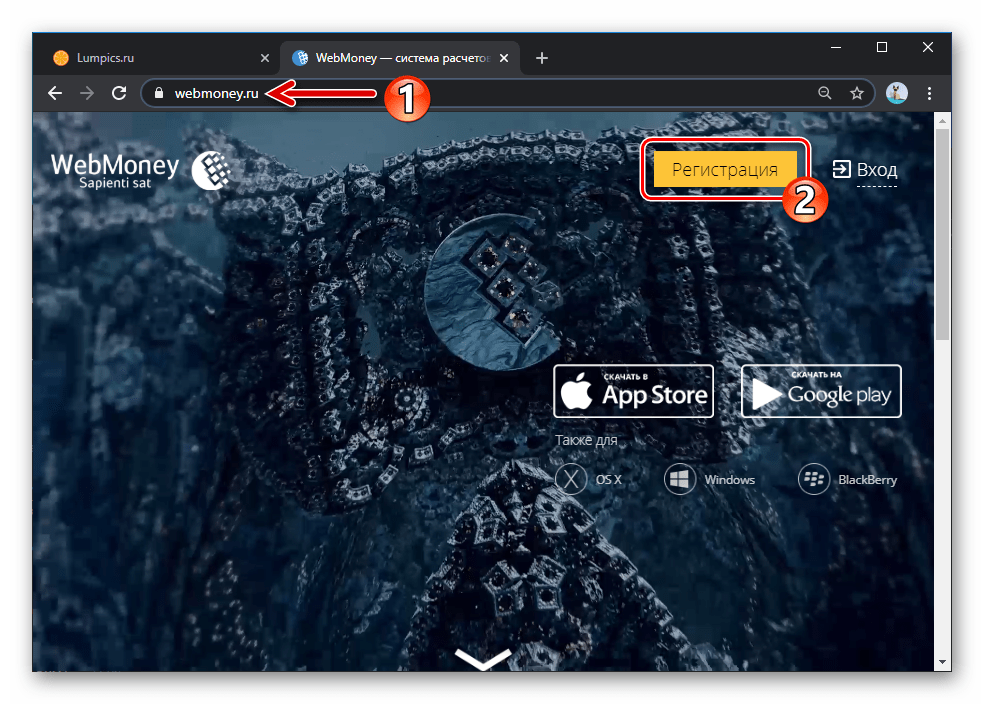
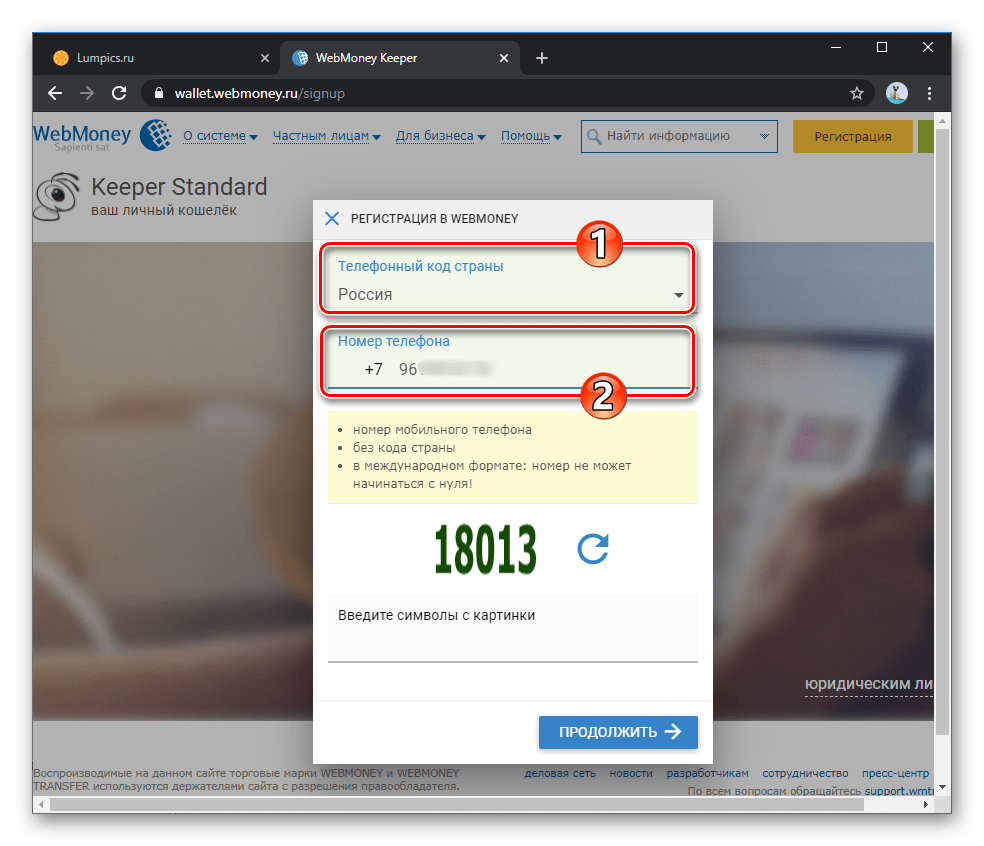
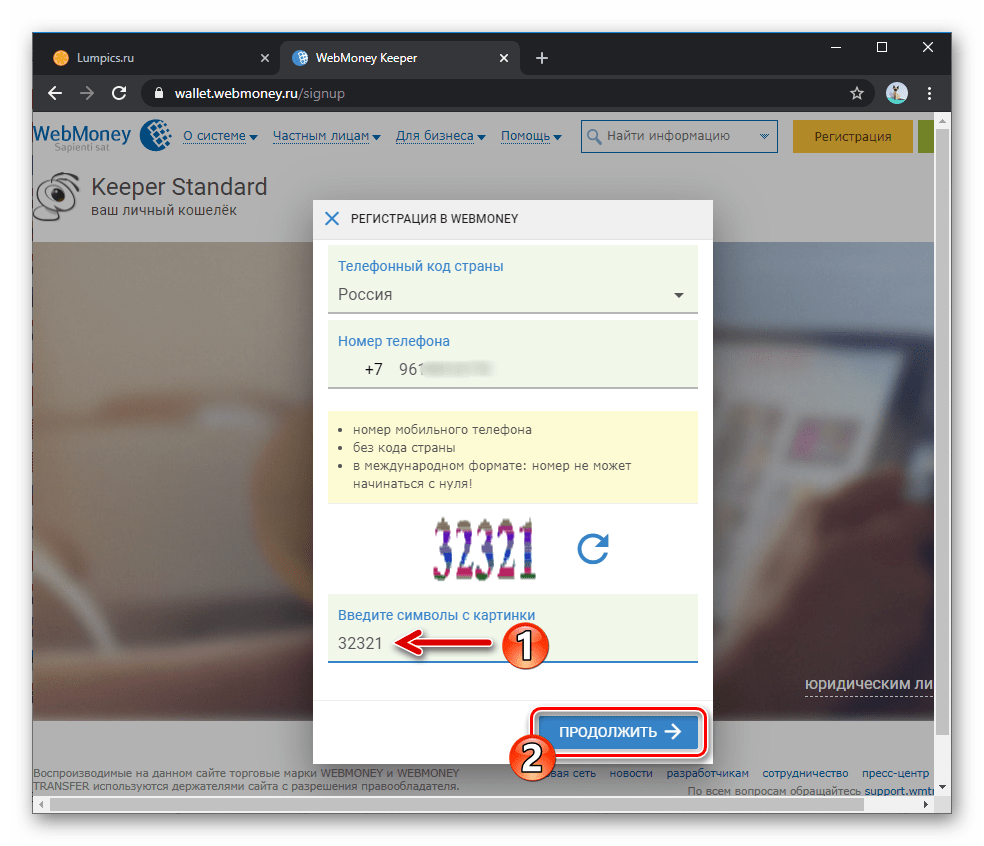
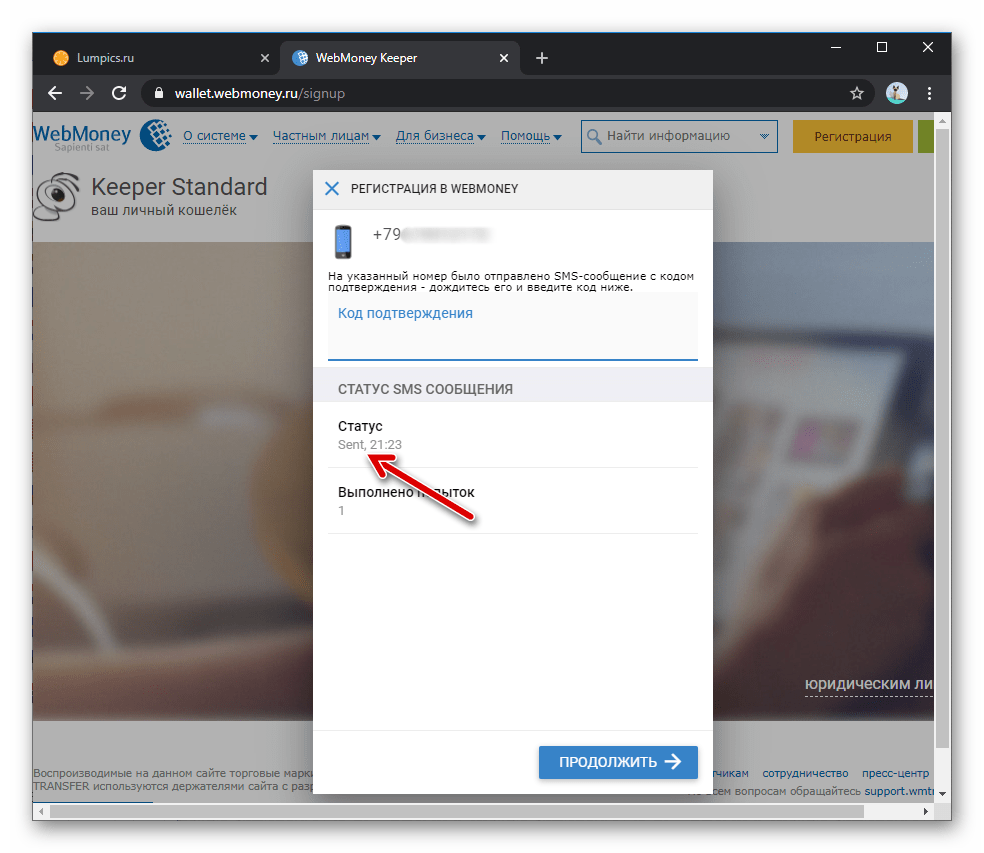
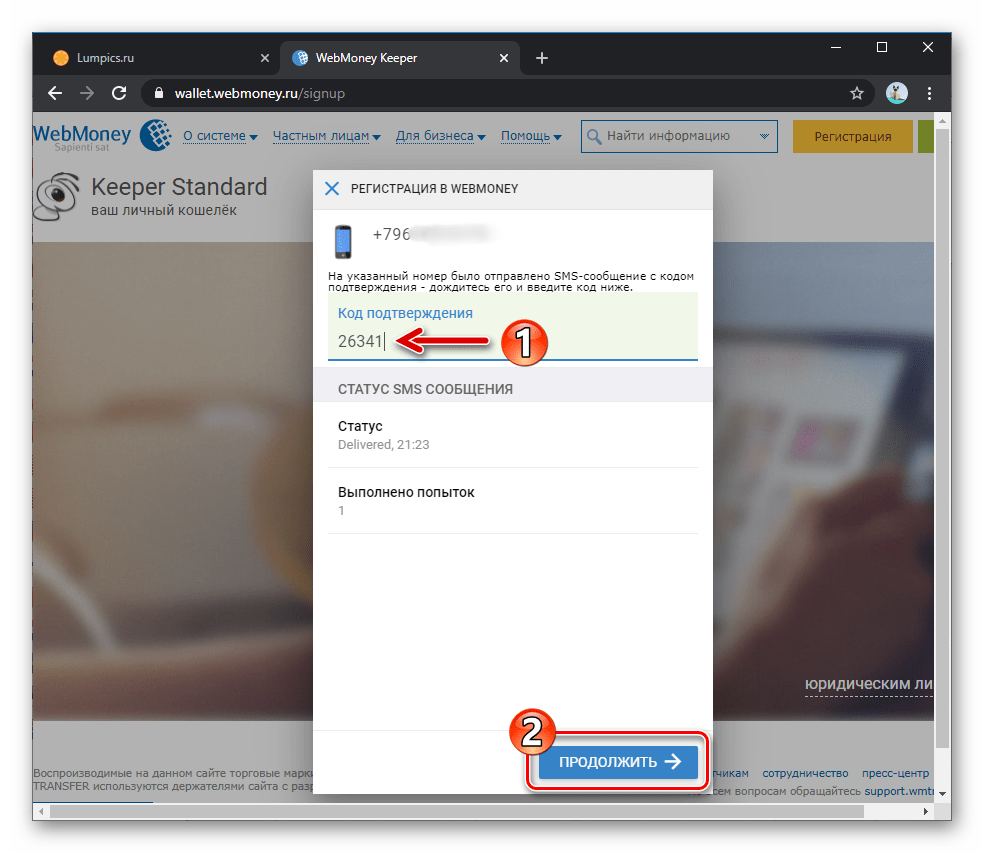



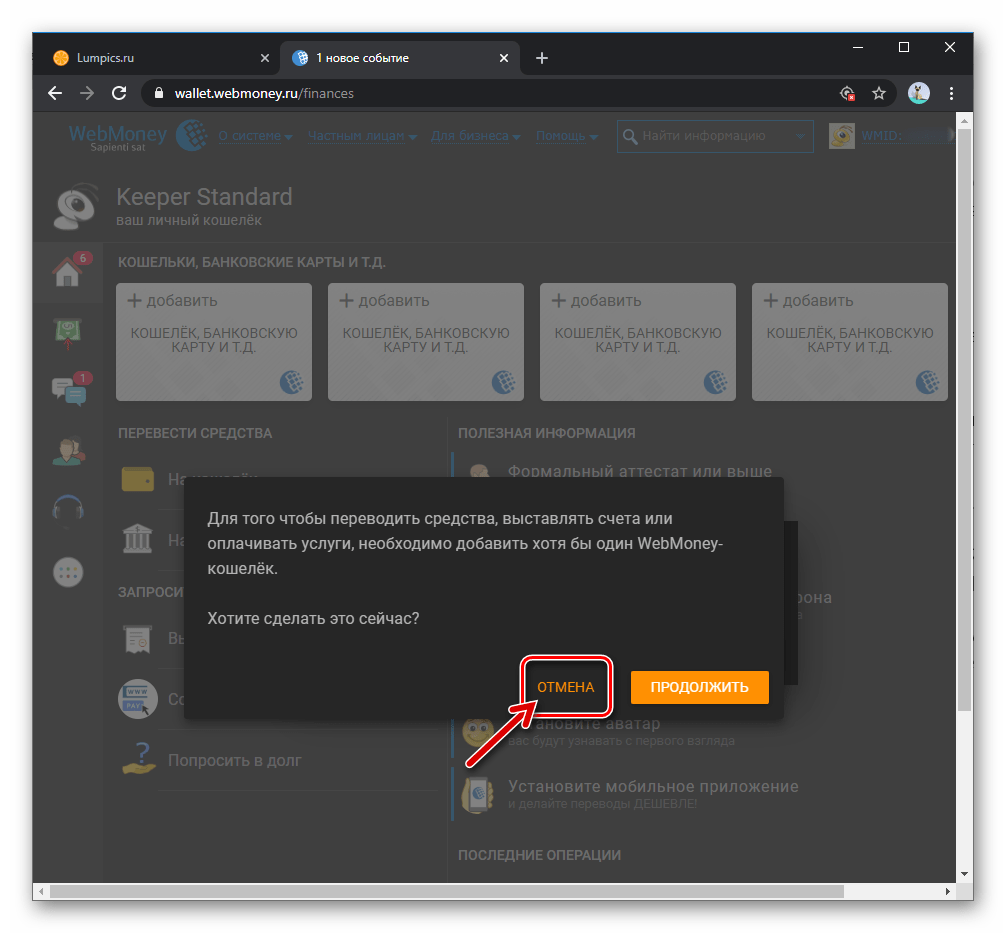


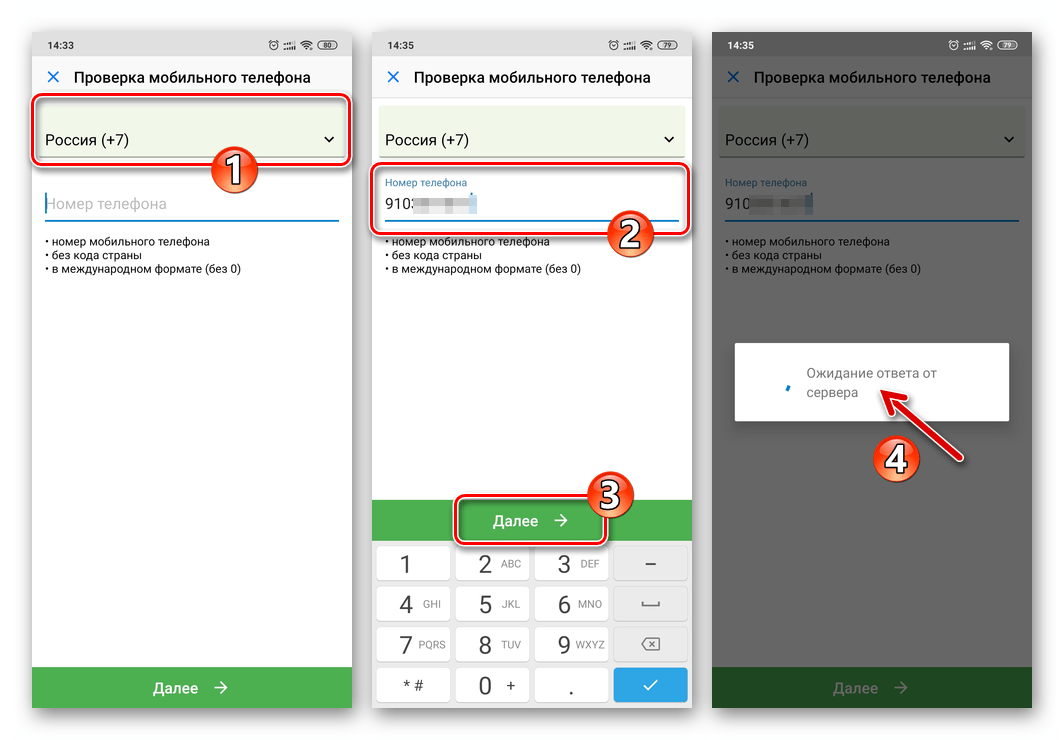
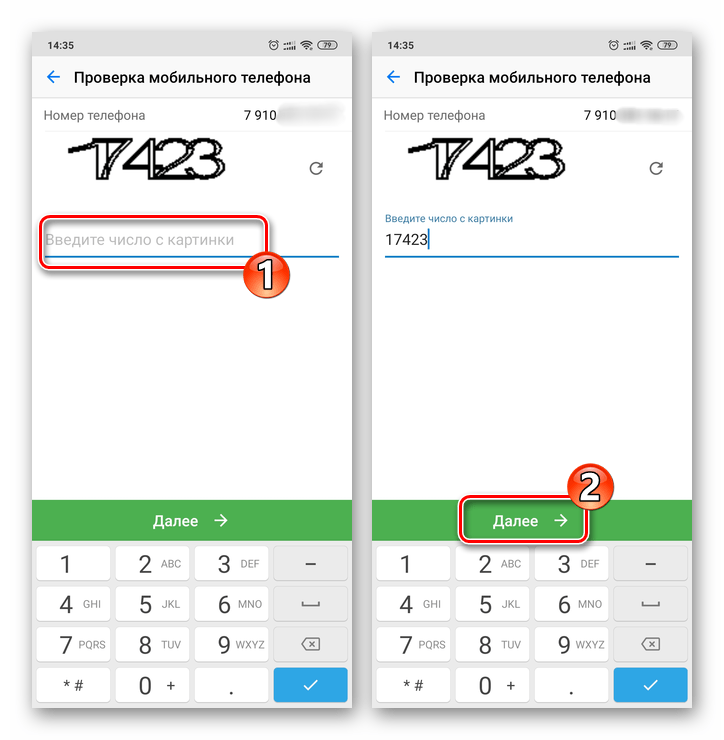

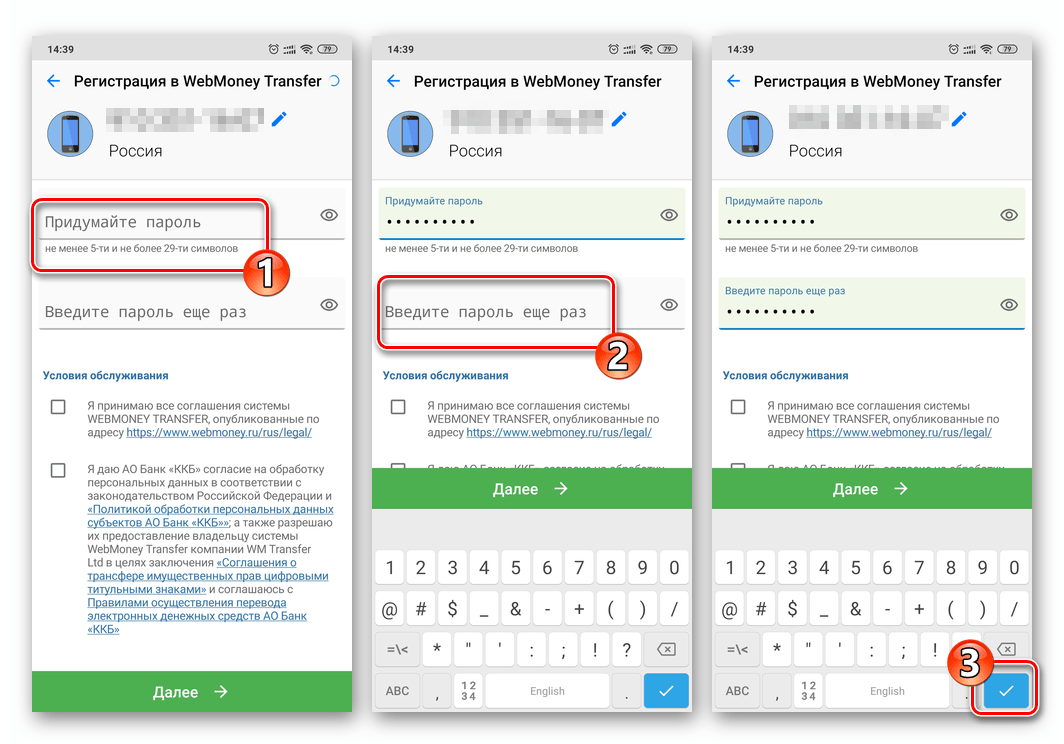
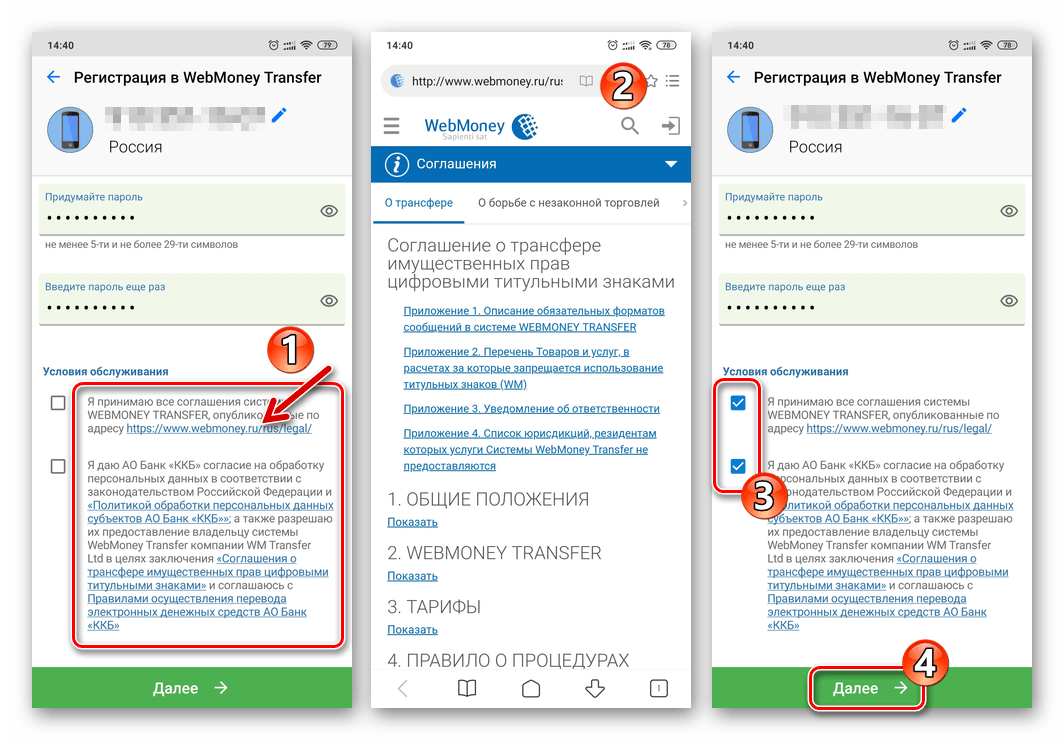

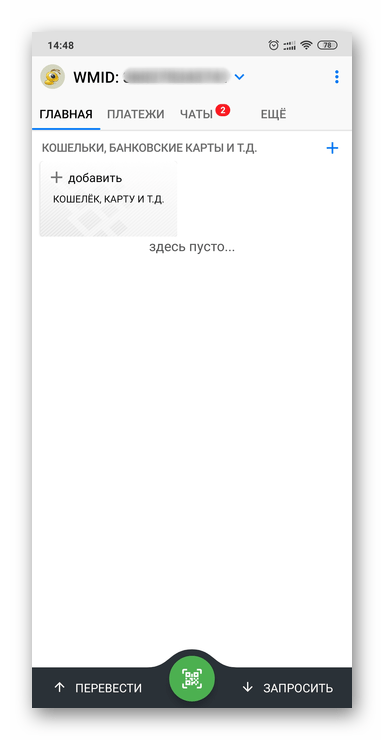




Я нажимаю «регистрация» и мне безальтернативно предлагают скачать и установить приложение (захожу с компьютера). Я этого делать не хочу. Как быть? Плюнуть и забыть про WebMoney?